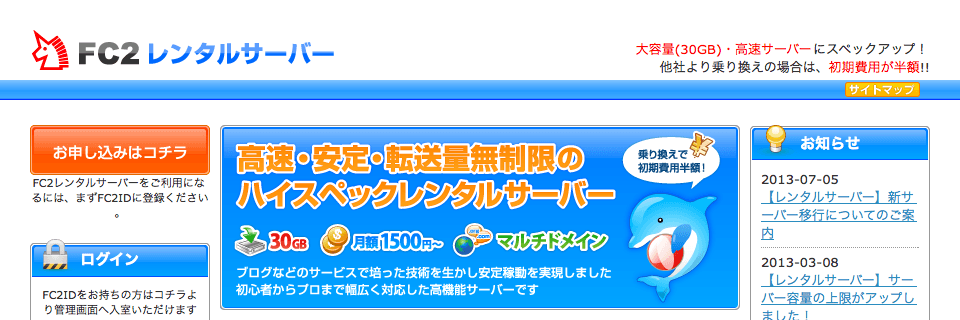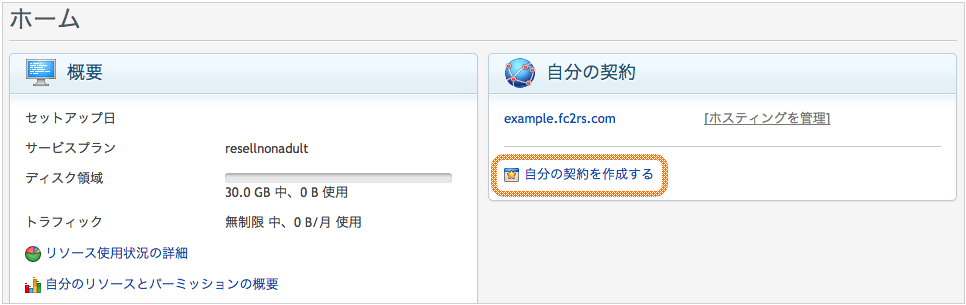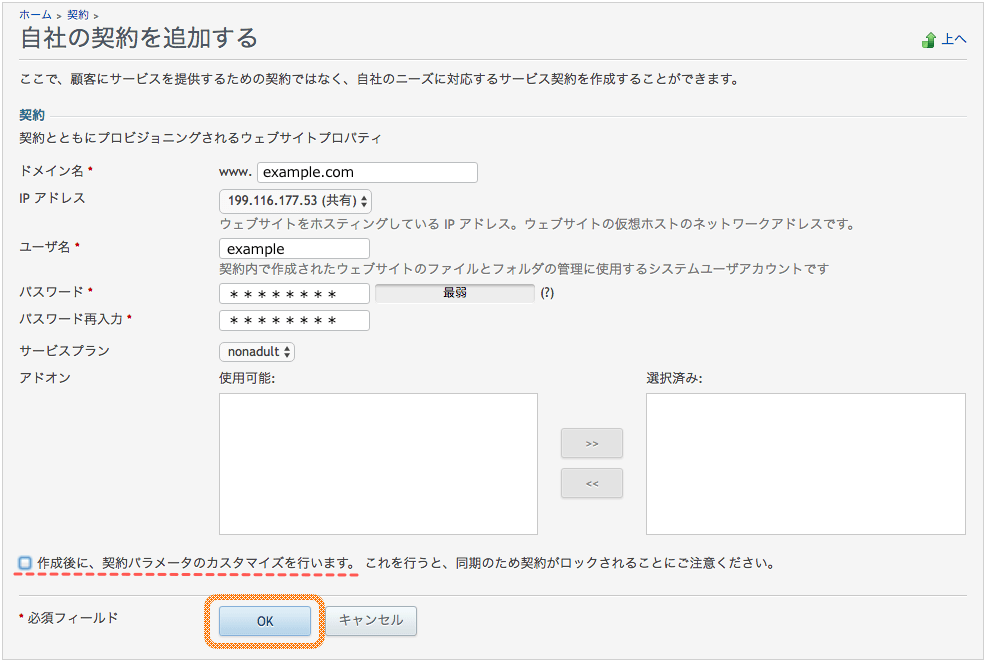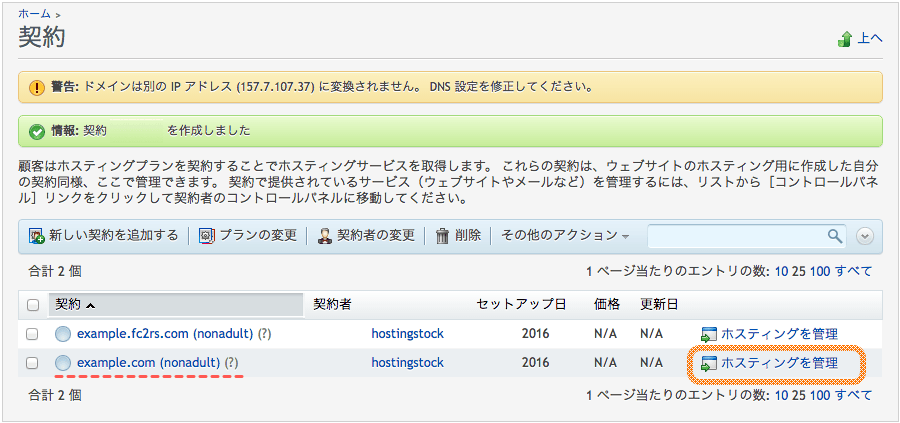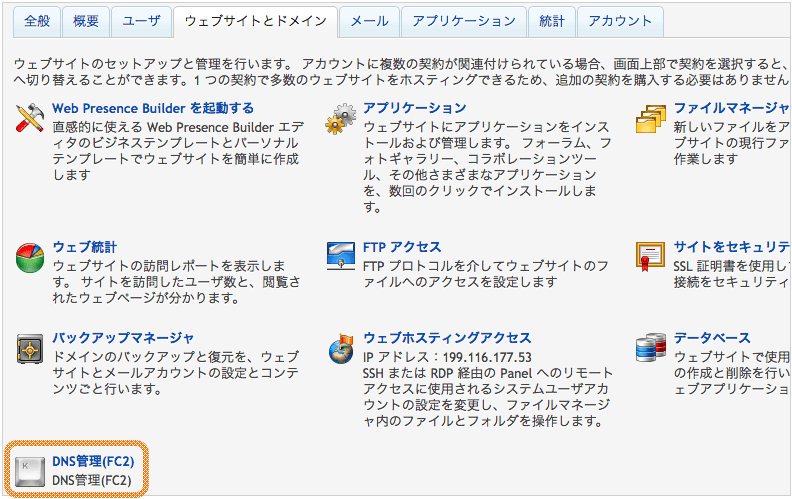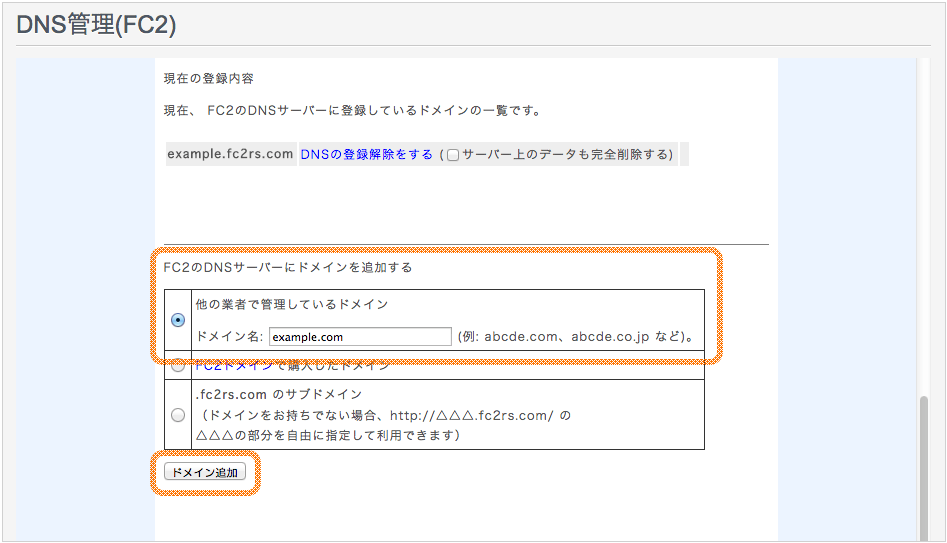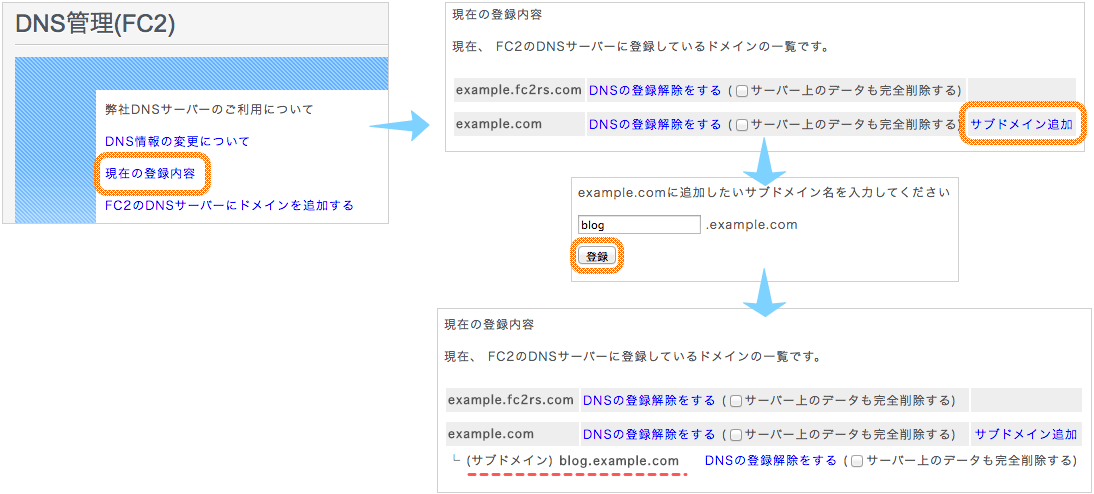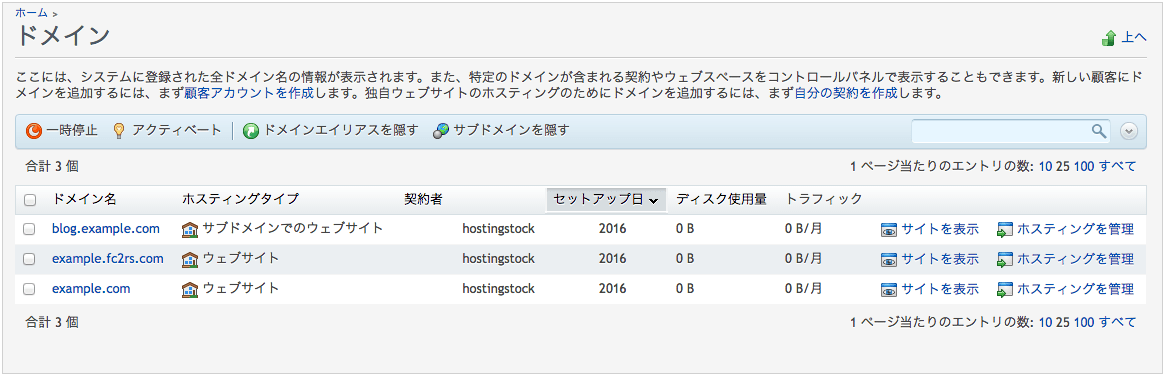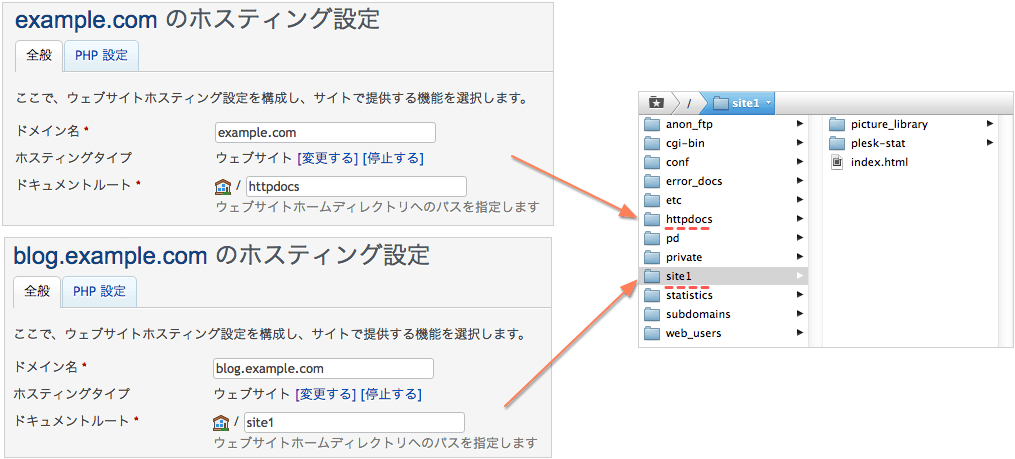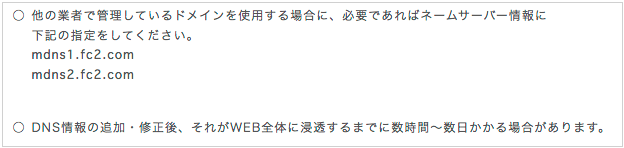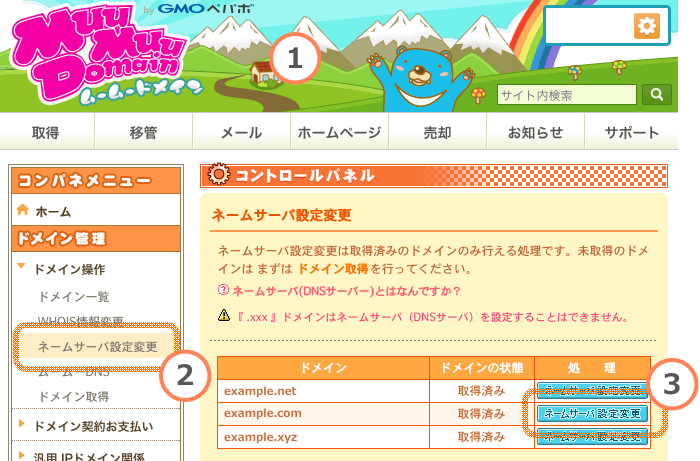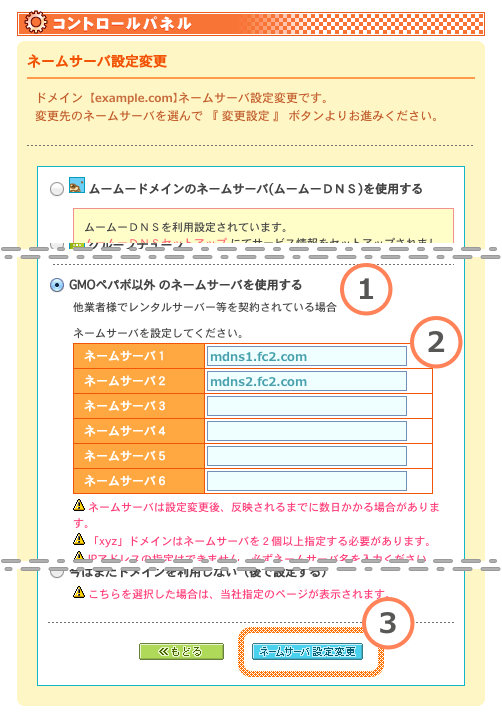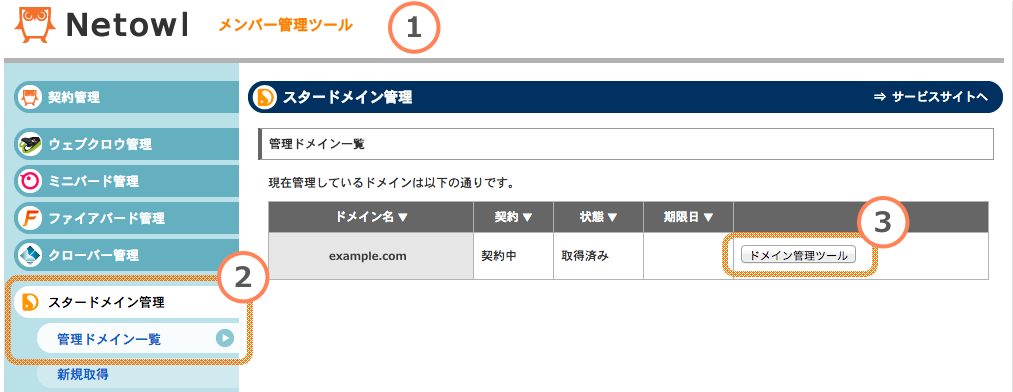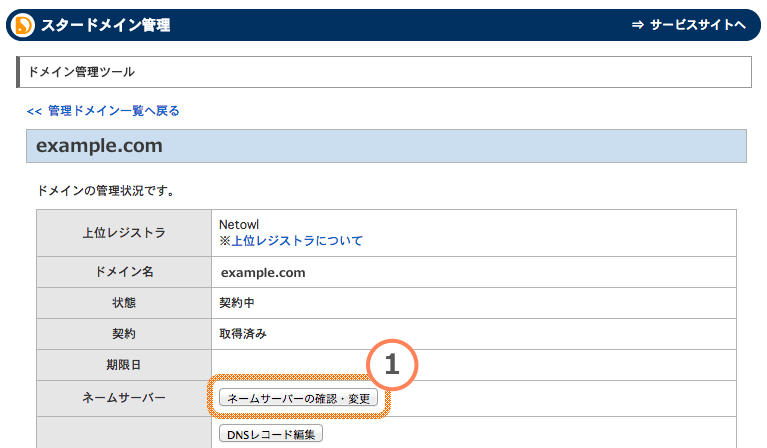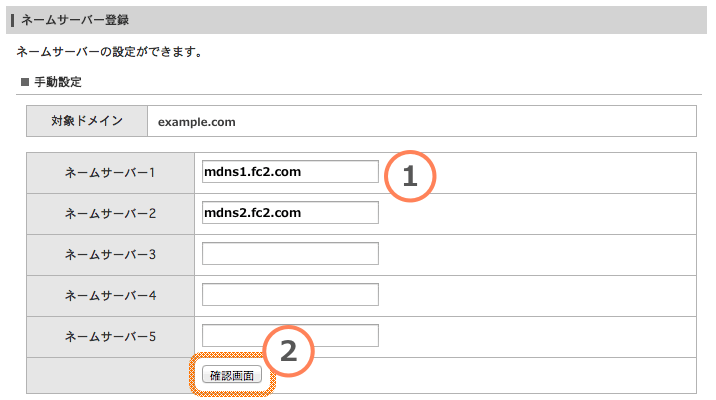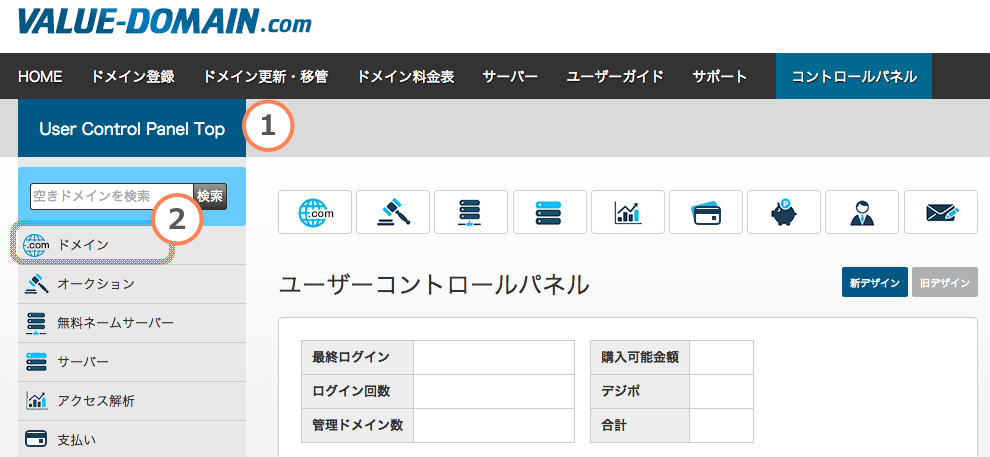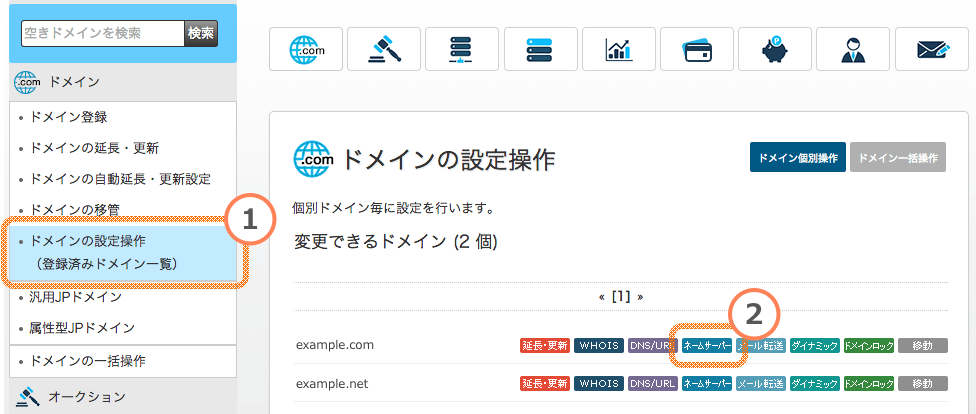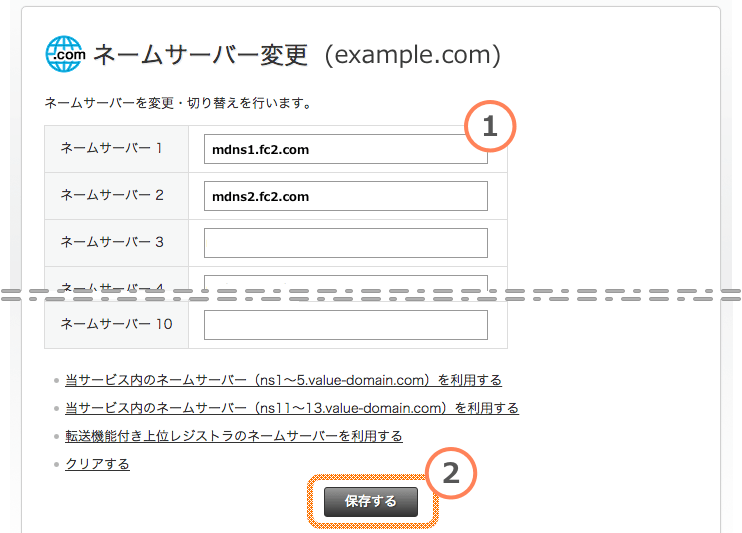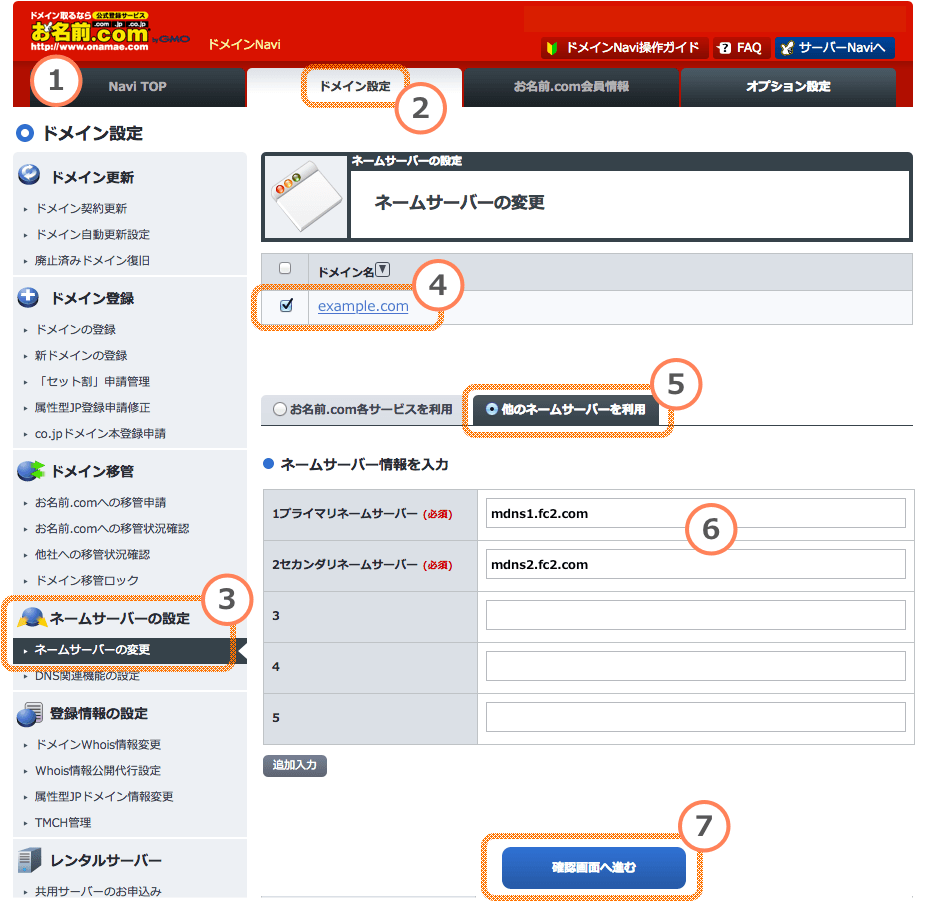FC2レンタルサーバーで他社管理の独自ドメインを利用する方法
この記事の内容は古いため現状と異なる可能性があります。新しい記事も参考にしてください。
FC2では独自ドメインを取り扱っており、FC2ドメインで取得・管理している独自ドメインであれば他社で管理するドメインより 少しだけ 簡単に設定できます。本当に少しだけなので、あえてFC2ドメインにこだわる必要はありません。この記事では他社 (お名前.comやスタードメインなど) で取得・管理する独自ドメインをFC2レンタルサーバーで利用する方法を説明します。
すでに独自ドメインを保有していることが前提です。もし独自ドメインの取得方法が分からなければ、下記を参考にしてください。
FC2レンタルサーバーに独自ドメインを設定する
- コントロールパネル (PLESK) を開き、ホームにある
自分の契約を作成するクリックします。
- ドメインの設定画面が表示されます。
ドメイン名、ユーザー名、パスワードを入力します。- ここでは独自ドメインを
example.comとして説明をすすめます。 - ユーザー名とパスワードはFTPアカウントにも利用されます。
- ここでは独自ドメインを
- 「作成後に、契約パラメータのカスタマイズを行います。」を選択すると、サーバーに関する詳細な設定が可能です。後からでも変更可能なので、ここでは選択しません。
OKをクリックします。
独自ドメインが登録されました。他のレンタルサーバーでは、この段階でDNSサーバーにも登録されますが、FC2では手動で登録する必要があります。
- 登録したドメイン (example.com) の
「ホスティングを管理」をクリックします。
- 「ウェブサイトとドメイン」が表示されます。
DNS管理 (FC2)をクリックします。
- DNSサーバーの設定画面が表示されます。
他の業者で管理しているドメインを選択します。ドメイン名を入力します。ドメイン追加をクリックします。
これでWebサーバーにもDNSサーバーにも独自ドメインが登録されたことになります。後はドメインを管理しているレジストラ (リセラー) で設定を行うだけです。
もしFC2ドメインで管理しているドメインであれば、ここで作業完了です。しばらくするとアクセスできるようになります。
サブドメインの場合
ついでにサブドメインの設定方法もまとめておきます。不要なら飛ばしてください。
- 独自ドメインと同様に、
DNS管理 (FC2)の画面を開きます。 現在の登録内容をクリックします。- 目的の独自ドメインの
サブドメイン追加をクリックします。 サブドメイン名を入力します。登録をクリックします。- ドメイン一覧に表示されれば設定完了です。
独自ドメインと異なり、サブドメインはこの作業のみでWebサーバーへの登録も完了します。この作業を終えると、以下のようにコントロールパネルにサブドメインが表示されます。
ドメインとディレクトリの関係
ドキュメントルート (公開ディレクトリ) の初期設定は下記のようになります。ドキュメントルートは変更可能です。
- example.com (独自ドメイン)
/httpdocs
- blog.example.com (サブドメイン)
/site1(/site番号)
ネームサーバーの確認
レジストラでの作業に必要となるネームサーバー (DNS) のアドレスを確認します。FC2レンタルサーバーのネームサーバーは以下の通りです。
| DNSサーバー | |
|---|---|
| ネームサーバー1 | mdns1.fc2.com |
| ネームサーバー2 | mdns2.fc2.com |
これでFC2での作業は完了です。
レジストラでの作業
あとは各レジストラ (リセラー) でネームサーバーの設定を変更するだけです。ここでは、ムームードメイン、スタードメイン、バリュードメイン、お名前.comの設定について説明します。他のレジストラであっても基本的な手続きは同じなので参考となるでしょう。
ムームードメイン
- ムームードメインのコントロールパネルにログインします。
- サイドメニューの
ネームサーバ設定変更をクリックします。 - ネームサーバの設定を変更したいドメインの
ネームサーバ設定変更をクリックします。
GMOペパボ以外のネームサーバを使用するを選択します。- FC2 のネームサーバのアドレスを入力します。
ネームサーバ設定変更をクリックします。
これでムームードメインの作業は終了です。
スタードメイン
- スタードメイン(ネットオウル)のコントロールパネルにログインします。
- サイドメニューの
管理ドメイン一覧をクリックします。 - ネームサーバの設定を変更したいドメインの
ドメイン管理ツールをクリックします
ネームサーバーの確認・変更をクリックします。
- FC2 のネームサーバのアドレスを入力します。
確認画面をクリックします。
これでスタードメインの作業は終了です。
バリュードメイン
- バリュードメインのコントロールパネルにログインします。
- サイドメニューの
ドメインをクリックします。
- サイドメニューの
ドメインの設定操作をクリックします。 - ネームサーバの設定を変更したいドメインの
ネームサーバーをクリックします。
- FC2 のネームサーバのアドレスを入力します。
保存するをクリックします。
これでバリュードメインの作業は終了です。
お名前.com
- お名前.comのコントロールパネルにログインします。
ドメイン設定タブを選択します。- サイドメニューの
ネームサーバーの変更をクリックします。 - ネームサーバの設定を変更したいドメインを選択します。
他のネームサーバーを利用を選択します。- FC2 のネームサーバのアドレスを入力します。
確認画面へ進むをクリックします。
これでお名前.comの作業は終了です。
ドメイン設定後の注意点
これらの設定で、独自ドメイン (例 - example.com) でFC2レンタルサーバーにアクセスされるようになりますが、少しだけ注意があります。
DNSサーバーの設定変更はすぐに反映されません。そのため変更前のアクセス先を参照することや、エラーが発生することがあります。設定に間違いがなければ、しばらく待ちましょう。
OSやWebブラウザが変更前のDNS情報をキャッシュしていることもあります。必要に応じてキャッシュの削除が必要です。普段利用していないブラウザを利用すると正常に動作することがあります。
目次
関連記事




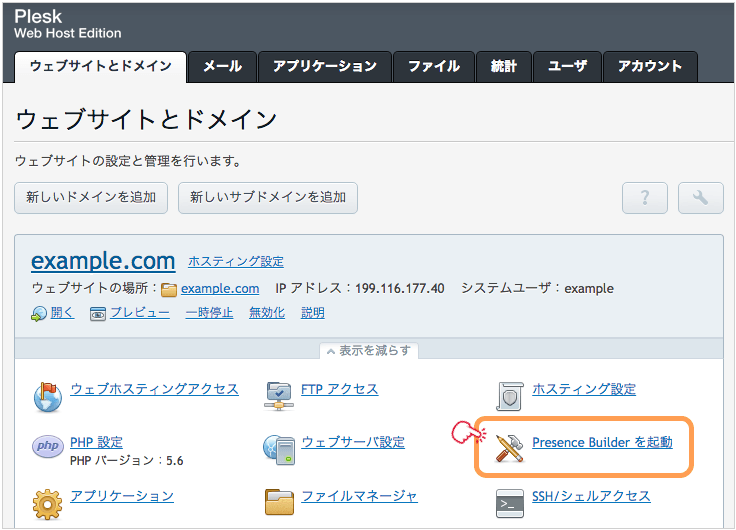
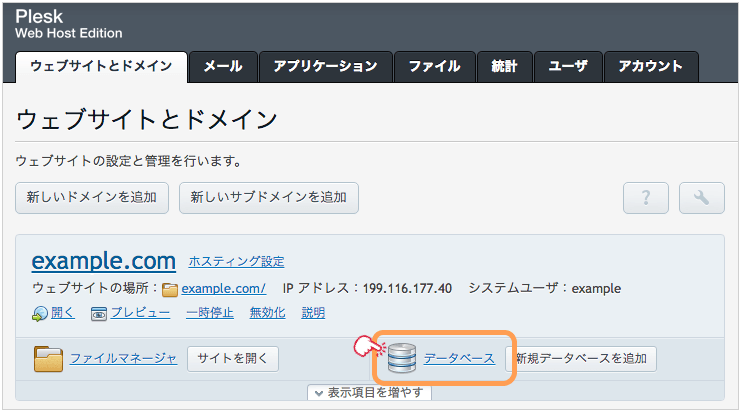
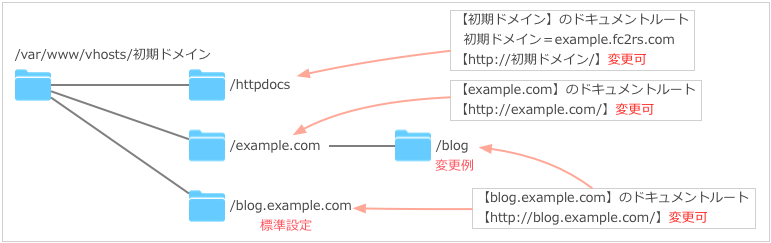
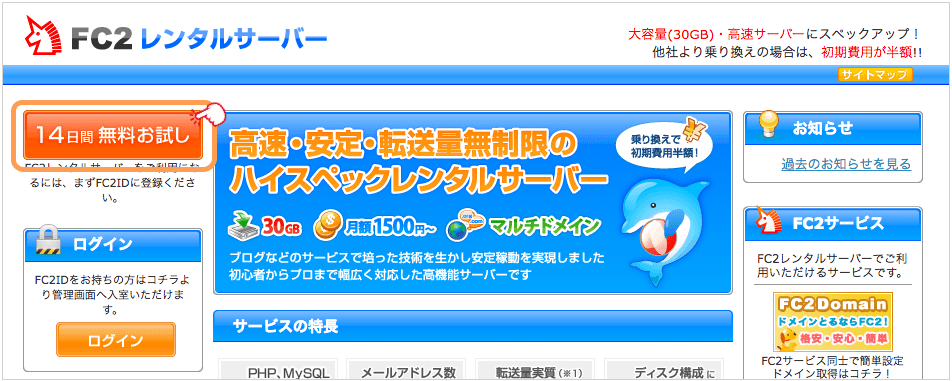
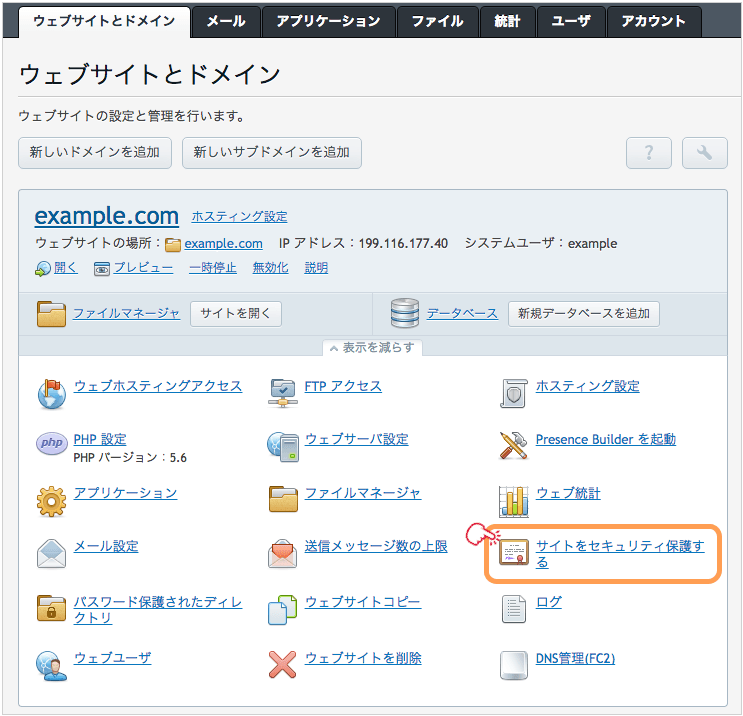
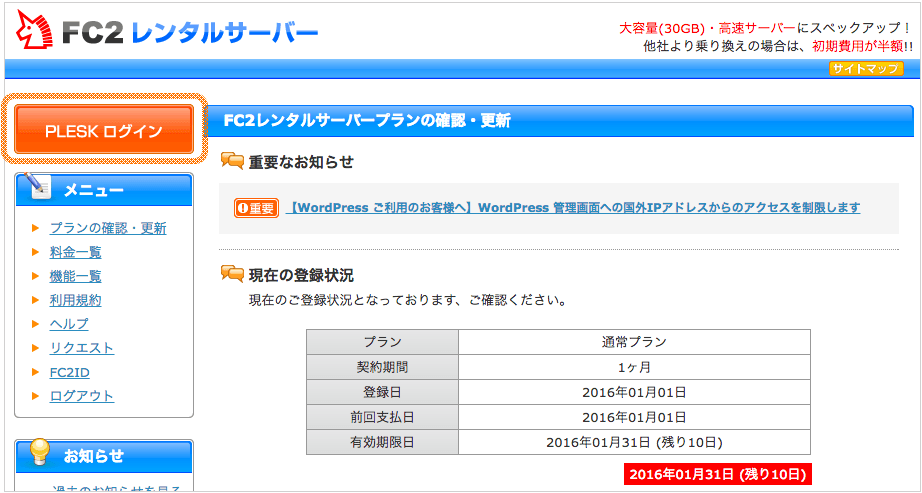
BLOG







UPDATE
-
スターサーバーを更新しました。
2022年05月18日
-
エックスサーバー・ビジネスを追加しました。
2020年06月07日
-
VPS 9社の詳細を掲載しました。
2017年05月14日
-
GMOクラウドのVPS レビューを追加しました。
2017年05月14日
-
エクスクラウド VPSのレビューを追加しました。
2017年05月14日
-
CloudCore VPSのレビューを追加しました。
2017年05月14日